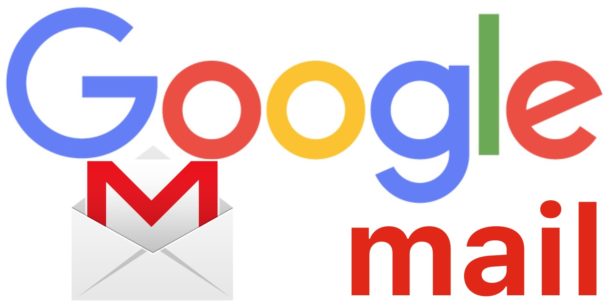كيفية اصلاح عدم تلقي رسائل البريد الالكتروني على جيميل
قد يحدث أحيانًا أن يواجه المستخدم مشكلة عدم تلقي رسائل البريد الإلكتروني على جيميل , ما يستدعي ضرورة البحث عن المشكلة الحقيقية التى يواجهها وبدء اصلاح عدم تلقي رسائل البريد الالكتروني على جيميل , حيث قد يكون من المحبط أن تجد أنك لا تتلقى رسائل بريد إلكتروني عبر Gmail. يمكن أن تمنعك مشكلات الاتصال والإعدادات والحساب من تلقي رسائل البريد الإلكتروني ، ولكن معظمها حل سريع.
إليك ما يجب فعله إذا كنت تواجه مشكلة في البريد الوارد بهدف اصلاح عدم تلقي رسائل البريد الالكتروني.
اصلاح عدم تلقي رسائل البريد الالكتروني على جيميل
يمكن أن يساعد مسح البريد الوارد أو Google Drive وتغيير إعدادات التصفية والتحقق من اتصالك بالإنترنت في حل المشكلة.
ربما تكون قد تحققت من اتصالك بالإنترنت عدة مرات وحاولت تحديث الصفحة عدة مرات ، ولكن البريد الإلكتروني الذي تنتظره لم يصل بعد إلى بريدك الوارد. قد تكون هناك أسباب كثيرة لذلك ، وفي بعض الأحيان ، ليس خطأك.
امسح مساحة تخزين جوجل الخاصة بك
الكثير منا مذنب بتخزين الرسائل والملفات التي لا نحتاجها. إذا كان صندوق الوارد الخاص بك ممتلئًا برسائل البريد الإلكتروني القديمة ، فإنك تخاطر بنفاد مساحة التخزين.
انتقل عبر بريدك الوارد لحذف الملفات الكبيرة من حسابك أو Google Drive للمساعدة في إخلاء بعض المساحة. إذا كنت تريد مساحة أكبر لحفظ رسائلك الإلكترونية ، فيمكنك أيضًا ترقية خطة التخزين الخاصة بك.
تأكد من عدم تصفية رسائل البريد الإلكتروني الخاصة بك في مجلد آخر
يحتوي Gmail على نظام تلقائي لتصفية رسائل البريد الإلكتروني في مجلداتك المختلفة. هذا يعني أنه إذا كنت تنتظر رسالة بريد إلكتروني من مرسل جديد ، فهناك احتمال أن يضع Gmail علامة عليها كرسائل غير مرغوب فيها.
نصيحة سريعة: يضع Gmail علامة افتراضيًا على بعض رسائل البريد الإلكتروني كرسائل غير مرغوب فيها. سيتعرف في النهاية على رسائل البريد الإلكتروني الآمنة وأيها غير مرغوب فيها عند وضع علامة عليها. في هذه الأثناء ، إليك كيفية تغيير إعدادات البريد العشوائي في Gmail إذا لم يتم التعامل معها بالشكل الصحيح.
يمكنك فتح مجلد الرسائل غير المرغوب فيها عن طريق النقر أو النقر فوق البريد العشوائي في الشريط الجانبي الأيسر لـ Gmail. إذا وجدت البريد الإلكتروني الذي تبحث عنه هناك ، فافتحه وحدد الإبلاغ عن أنه ليس بريدًا عشوائيًا أو نقل إلى البريد الوارد.
بدلاً من ذلك ، تحقق من مجلد “كل البريد” ، والذي يحتوي على كل بريد إلكتروني تتلقاه ، بغض النظر عن المجلد.
قد ترغب أيضًا في التحقق من مجلد المهملات. هناك دائمًا احتمال أن تقوم بحذف البريد الإلكتروني الذي تبحث عنه عن طريق الخطأ.
إذا وجدت أنه يتم تصفية الكثير من رسائل البريد الإلكتروني المهمة في مجلدات أخرى ، فتأكد من عدم وجود عامل تصفية يحظر رسائلك الإلكترونية عن غير قصد.
1. في موقع ويب Gmail لسطح المكتب ، انقر فوق رمز الترس في الزاوية العلوية اليمنى ثم انقر فوق “عرض جميع الإعدادات”.
2. حدد علامة التبويب “عوامل التصفية والعناوين المحظورة” لمشاهدة جميع عوامل تصفية Gmail.
3. راجع عوامل التصفية وحدد “حذف” لأي عنصر تريد إزالته.
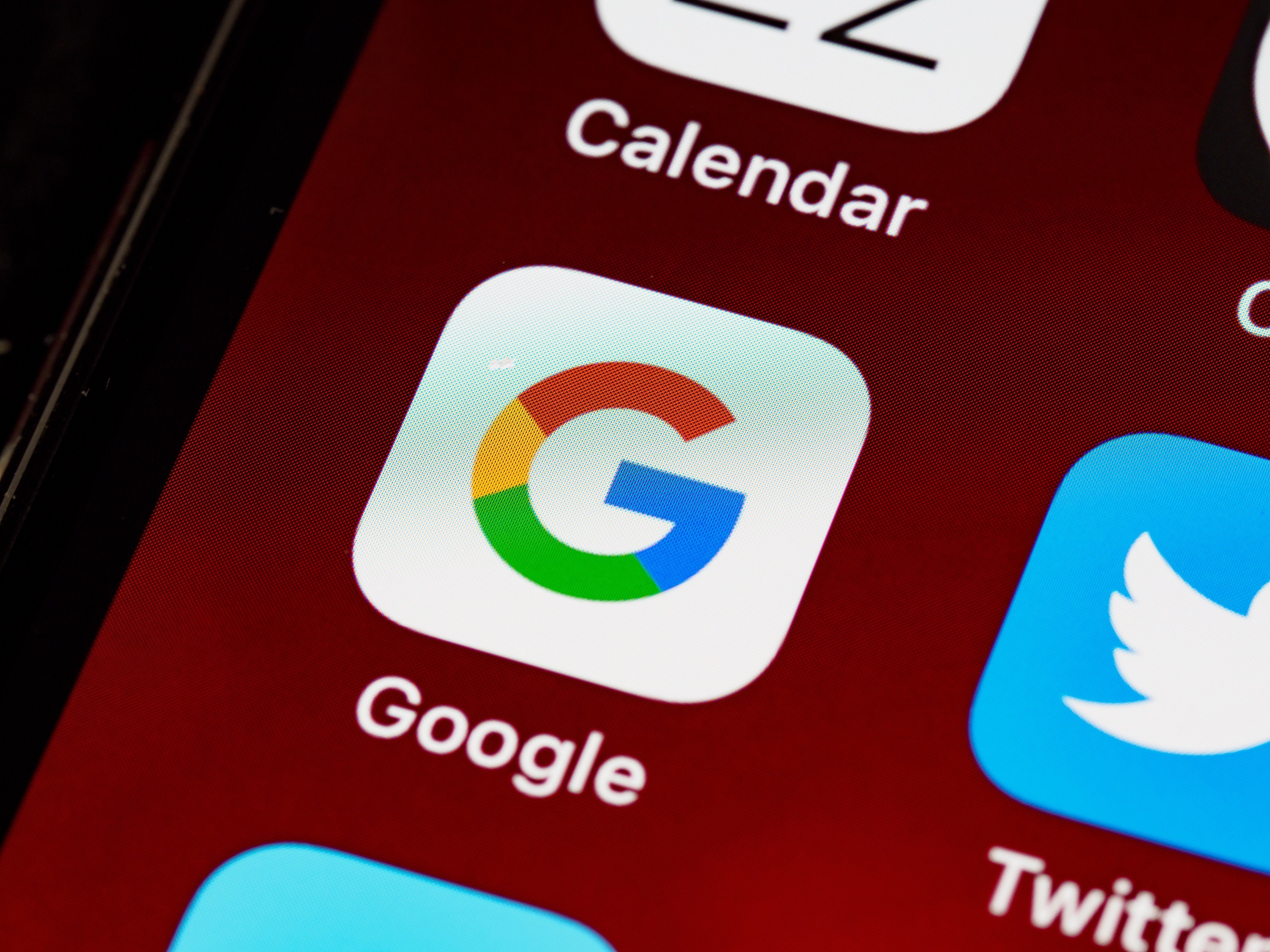
اتصل بالإنترنت .. اصلاح عدم تلقي رسائل البريد الالكتروني
قد يبدو الأمر واضحًا ، لكنك بحاجة إلى اتصال بالإنترنت لتلقي رسائل البريد الإلكتروني. إذا كان اتصال الإنترنت لديك متقطعًا أو ضعيفًا ، فسيواجه Gmail مشكلة في تلقي رسائل البريد الإلكتروني وتحميلها.
قم بإجراء اختبار سرعة على جهاز الكمبيوتر أو الهاتف لمعرفة ما إذا كان الاتصال بطيئًا. وإذا استمرت المشاكل ، افصلها عن الإنترنت وأعد الاتصال. قد تضطر أيضًا إلى إعادة تعيين جهاز توجيه الإنترنت يدويًا ، أو حتى محاولة استخدام جهاز آخر للتحقق من بريدك الإلكتروني.
تأكد من صحة إعدادات POP / IMAP الخاصة بحسابك في تطبيق iPhone Mail
قد تحدث بعض المشكلات أثناء استخدام Gmail على جهاز iPhone الخاص بك. إذا كنت تستخدم تطبيق Mail على جهاز iPhone ، فسيتعين عليك التأكد من إعداد حساب Google الخاص بك وربطه بشكل صحيح.
1. افتح الإعدادات وانتقل لأسفل إلى البريد.
2. اضغط على حسابات ثم إضافة حساب.
3. اختر موفر البريد الإلكتروني الذي تستخدمه وقم بتسجيل الدخول إلى الحساب المحدد.
4. بمجرد تسجيل الدخول ، يجب ربط حساب Gmail الخاص بك بتطبيق Mail الخاص بجهاز iPhone.
يمكن أن يواجه Gmail على iPhone أيضًا مشكلات IMAP ، وهو النظام الذي يسمح بتدفق المعلومات من وإلى هاتفك الذكي. إذا تم إيقاف تشغيله ، فهناك خطوات بسيطة لتمكينه.
على متصفح الويب الخاص بجهاز الكمبيوتر
1. افتح Gmail وانقر فوق رمز الترس في الزاوية العلوية اليمنى ثم انقر فوق “عرض جميع الإعدادات”.
2. حدد علامة التبويب Forwarding and POP / IMAP.
3. قم بالتمرير لأسفل وصولاً إلى الوصول عبر IMAP وانقر فوق تمكين IMAP.
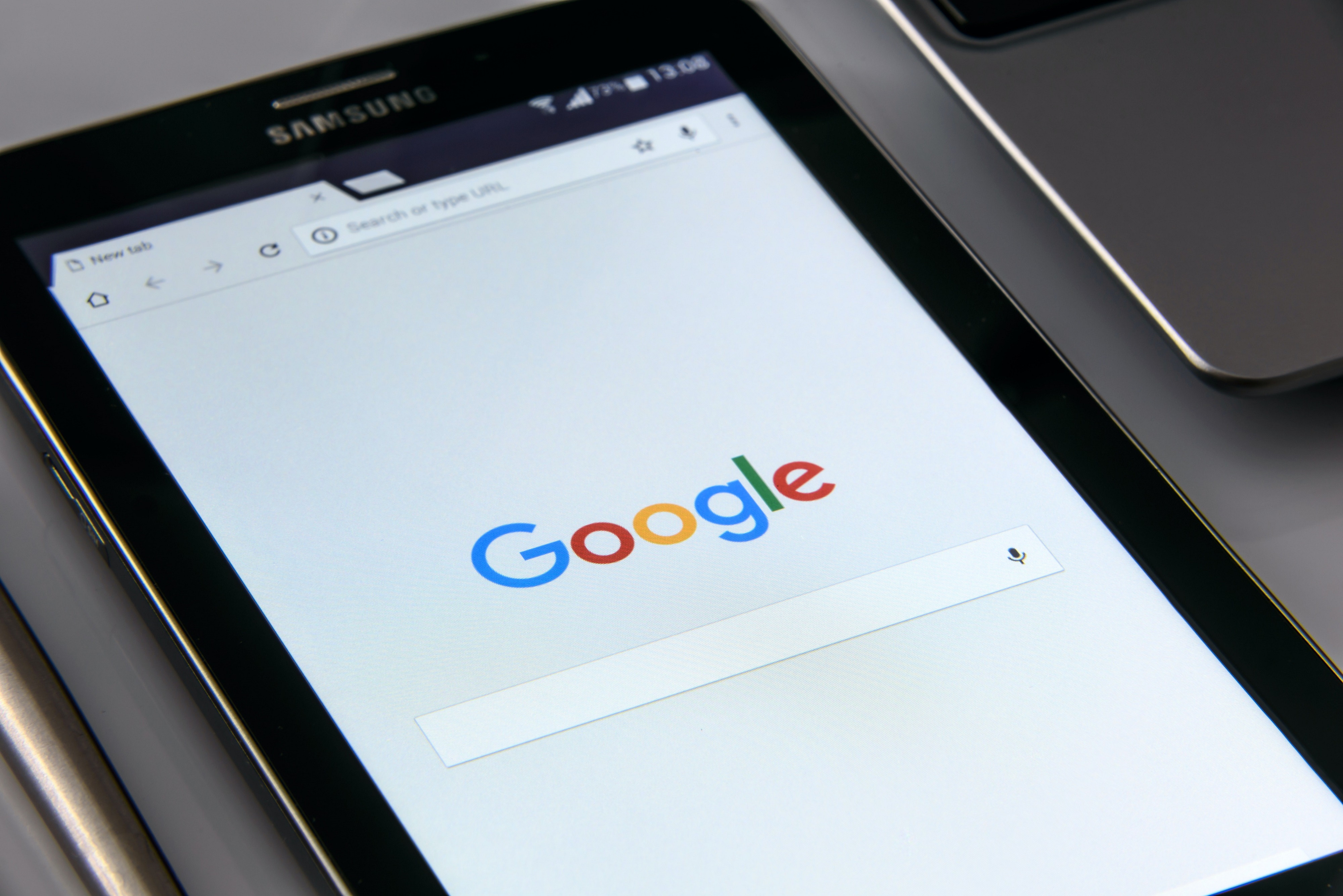
هل أنت متصل بالإنترنت؟
في بعض الأحيان نأخذ الأشياء كأمر مسلم به ، مثل اتصالنا بالإنترنت.
هل تحققت من اتصال الإنترنت بجهاز الكمبيوتر أو الهاتف؟
قد لا تتلقى رسائل بريد إلكتروني لأنك ببساطة غير متصل ، ولا يمكن لـ Gmail الوصول إلى خوادم البريد الإلكتروني لتحديث وتحميل هذه الرسائل الإلكترونية الجديدة في بريدك الوارد.
قبل أن تفعل أي شيء آخر ، تحقق جيدًا من أن جهاز الكمبيوتر الخاص بك متصل بالإنترنت. قد يكون السبب في عدم تحميل رسائل البريد الإلكتروني.
أي شيء في مجلد البريد غير المرغوب فيه؟
أحد الأشياء الرائعة في Gmail كمزود بريد إلكتروني هو تصفية البريد العشوائي الرائعة. يقوم Gmail بفحص عناوين البريد الإلكتروني في مقابل القوائم السوداء الخاصة به ، كما يقوم بالمسح بحثًا عن أي روابط ضارة محتملة ، والبحث عن الكلمات غير المرغوب فيها الشائعة ، وحتى استخدام التعلم الآلي والذكاء الاصطناعي لتصفية رسائل البريد الإلكتروني العشوائية.
ولكن حتى ذلك الحين ، قد يخطئ Gmail وينتهي الأمر بالبريد الإلكتروني الذي تنتظره في مجلد الرسائل غير المرغوب فيها.
تحقق من مجلد الرسائل غير المرغوب فيها للعثور على هذه الرسائل الإلكترونية: قم بالتمرير لأسفل داخل القائمة الموجودة على الجانب الأيسر (قائمة الهامبرغر اليسرى للهواتف المحمولة) ، وابحث عن المجلد المسمى “البريد العشوائي”.
هل هو في سلة المهملات؟
إنه أكثر شيوعًا مما تعتقد. هل تواجه مشكلة في تلقي رسائل البريد الإلكتروني في Gmail أو هل تم حذفها؟
تأكد من التحقق من مجلد سلة المهملات. أحيانًا نحذف رسائل البريد الإلكتروني بطريق الخطأ عن طريق التمرير أو النقر فوق الزر الخطأ. بالإضافة إلى ذلك ، قد ترسل بعض برامج مكافحة الفيروسات تلقائيًا رسائل بريد إلكتروني يحتمل أن تكون ضارة إلى مجلد المهملات. من الجدير التحقق هناك فقط في حالة.

تحقق من كل البريد
أعلى مجلد الرسائل غير المرغوب فيها مباشرة في قائمة القائمة اليسرى ، يوجد كل البريد. يعرض مجلد “كل البريد” جميع رسائل البريد الإلكتروني الخاصة بحسابك (باستثناء الرسائل غير المرغوب فيها) ويعمل كأرشيف عام لبريدك الإلكتروني.
إذا كنت قد أرشفت بريدًا إلكترونيًا ، فسيظهر هنا. يتم تصنيف رسائل البريد الإلكتروني بشكل واضح ، لذلك إذا وجدت بريدك الإلكتروني المفقود هنا ، فسترى ما تم تسميته أو موقع مجلده.
شيء آخر يمكنك تجربته هو التحقق من مجلد “كل البريد” في حساب Gmail الخاص بك. في بعض الأحيان يمكن أن تنتهي رسائل البريد الإلكتروني هناك بدلاً من البريد الوارد. من المحتمل أن تكون رسائل البريد الإلكتروني المفقودة موجودة في هذا المجلد. يجدر إلقاء نظرة لمعرفة ما إذا كانوا هناك.
اصلاح عدم تلقي رسائل البريد الالكتروني.. كيف هو حد التخزين الخاص بك؟
تأتي حسابات Gmail بسعة تخزينية مجانية تبلغ 15 غيغابايت ، ولكن ربما تكون قد تجاوزت هذا الحد الأقصى؟ إذا كان هذا هو الحال ، فربما لا يتلقى Gmail رسائل بريد إلكتروني. تحقق من مساحة التخزين لديك عن طريق التمرير إلى أسفل صندوق الوارد الخاص بك. يوجد شريط تقدم في أسفل اليسار. للجوال ، انقر على الصورة الرمزية (أعلى اليمين) وسترى النسبة المئوية للتخزين المستخدم.
إذا وصلت إلى 100٪ ، فربما حاول مسح حسابك من المحتوى غير المرغوب فيه ، أو ضع في اعتبارك ترقية سعتك التخزينية لبدء تلقي رسائل Gmail.
انتقل إلى إعدادات التصفية الخاصة بك
يتم إنشاء إعدادات التصفية يدويًا للحصول على مزيد من التحكم في صندوق الوارد الخاص بك والحد من البريد الإلكتروني غير المرغوب فيه باستخدام المعلمات الخاصة بك. لمراجعة هذه الفلاتر ، ستحتاج إلى استخدام جهاز كمبيوتر (أو استخدام “إظهار إصدار سطح المكتب” من متصفح الجوال).
انقر فوق رمز الترس (أعلى اليمين)> عرض جميع الإعدادات
حدد علامة التبويب عوامل التصفية والعناوين المحظورة
راجع عوامل تصفية Gmail أو امسحها.
قد تحتاج إلى مطالبة المرسل بإعادة إرسال هذا البريد الإلكتروني إذا لم يكن Gmail يتلقى رسائل بريد إلكتروني منه.
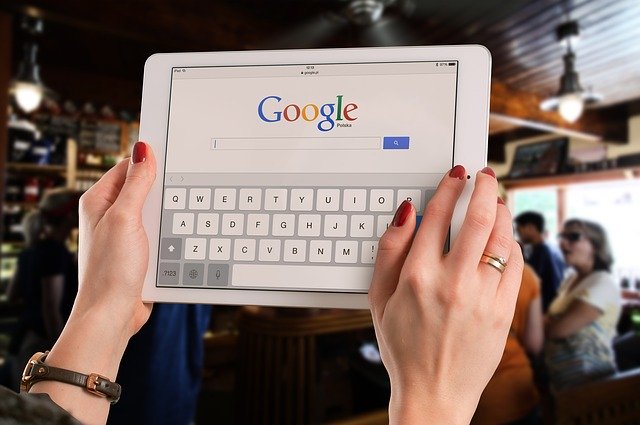
تحقق من إعادة توجيه البريد الإلكتروني
هل قمت بتعيين أي خيارات إعادة توجيه لعنوان آخر؟ يسمح إعادة توجيه البريد الإلكتروني لـ Gmail بإعادة توجيه رسائل البريد الإلكتروني التي تم إرسالها إلى عنوان مختلف ، إلى بريدك الوارد الجديد.
إذا كنت تستخدم إعادة توجيه البريد الإلكتروني لتلقي رسائل البريد الإلكتروني المرسلة إلى عنوان بريد إلكتروني قديم أو مختلف ، فقد يكون الأمر يستحق التحقق.
انتقل إلى الإعدادات الخاصة بك: انظر جميع الإعدادات> إعادة التوجيه و POP / IMAP.
قم بتعطيل إعادة التوجيه إذا تم تعيينه بشكل غير صحيح ، أو أعد وضع شروط إعادة التوجيه في حالة تعطيلها عن طريق الخطأ.
في الحالة الأخيرة ، قد تحتاج أيضًا إلى مطالبة المرسل بإعادة إرسال هذا البريد الإلكتروني.
هل جوجل معطلة؟
تعد خوادم Gmail موثوقة للغاية ، ونادراً ما تتعطل. ولكن قد يكون من المفيد الاختيار.
تحقق مما إذا كان Gmail معطلاً أو يمكنك إلقاء نظرة على Google Workspace Status Dashboard إذا كانت Google تواجه مشكلات.
أرسل بريدًا إلكترونيًا تجريبيًا إلى نفسك
قد يبدو هذا كطريقة قديمة ، ولكن يمكن أن يكون حقًا علامة منبهة لمعرفة ما إذا كنت الشخص الذي يواجه صعوبات فنية ، أو إذا كان Gmail الخاص بك لا يتلقى رسائل البريد الإلكتروني.
أرسل بريدًا إلكترونيًا إلى نفسك باستخدام حساب Gmail الخاص بك. وحاول إرسال بريد إلكتروني من مزود آخر إلى عنوان Gmail الخاص بك. إذا تلقيت البريد الإلكتروني في صندوق الوارد الخاص بك ، فمن المحتمل أنك لست الشخص الذي يواجه مشكلة.
هل تستخدم عميل بريد إلكتروني؟
هل تدير البريد الوارد وعناوين البريد الإلكتروني من خلال عميل خارجي مثل Outlook أو Thunderbird أو تطبيق البريد الأصلي على جهازك المحمول؟
إذا كان الأمر كذلك ، فمن المفيد التحقق مما إذا كان عميل البريد الإلكتروني الخاص بك يواجه حاليًا أي توقف. بالإضافة إلى ذلك ، ألق نظرة على المجلدات المختلفة داخل العميل لمعرفة ما إذا كانت رسائل البريد الإلكتروني المفقودة موجودة هناك. يجب عليك أيضًا مراجعة إعدادات POP / IMAP للتأكد من إعدادها بشكل صحيح.
يمكن أن يتسبب العملاء الخارجيون أحيانًا في تأخير تلقي رسائل البريد الإلكتروني أو التسبب في تصفيتها في مجلدات مختلفة. لذا ، من المهم التحقق من هذه الأشياء أيضًا.
تحقق من POP / IMAP
هل تركت إعدادات بريدك الإلكتروني دون رقابة في الشارع؟ لا نعتقد ذلك ، ولكن لا يضر التحقق من إعدادات POP / IMAP.
انتقل إلى عرض جميع الإعدادات وانقر فوق علامة التبويب Forwarding and POP / IMAP ، وانتقل إلى أقسام POP و IMAP. يمكنك العثور على الإعدادات والقيم لإدخال دليلنا التفصيلي حول إعدادات Gmail SMTP.
تغيير المتصفح أو الجهاز
طريقة أخرى بسيطة يمكنك محاولة استكشاف الأخطاء وإصلاحها إذا كان Gmail لا يتلقى رسائل بريد إلكتروني: حاول تسجيل الدخول إلى حساب Gmail الخاص بك باستخدام متصفح مدعوم مختلف (Google Chrome أو Microsoft Edge أو Mozilla Firefox أو Safari).
يمكن أن تؤثر ملفات تعريف الارتباط وجافا سكريبت على وظائف متصفحك ، تأكد من تمكينهما.
شيء آخر يمكنك تجربته هو تسجيل الدخول إلى حساب Gmail الخاص بك من متصفح مختلف أو باستخدام جهاز مختلف. في بعض الأحيان ، قد تكون المشكلة متعلقة بالجهاز أو المتصفح الذي تستخدمه للوصول إلى بريدك الإلكتروني.
تحديث جيميل؟
هل راجعت متجر Google Play أو متجر تطبيقات Apple للحصول على تحديثات Gmail؟
تحافظ التحديثات على عمل تطبيقاتك بشكل صحيح وآمن ، ويوصى دائمًا بتحديث تطبيقاتك كلما أمكن ذلك. هذا يخفف من أي مشاكل أمنية ، أو أخطاء المزامنة.
حاول تسجيل الخروج وتسجيل الدخول مرة أخرى
تركنا هذا للأخير:
هل حاولت إيقاف تشغيله ثم تشغيله مرة أخرى؟
سيؤدي تسجيل الخروج من حسابك ثم تسجيل الدخول مرة أخرى إلى إجبار الخوادم على المزامنة ، وربما يجد هذا البريد الإلكتروني بعيد المنال طريقه أخيرًا إلى المنزل.